- You have no items in your shopping cart
- Subtotal: 0.000₫
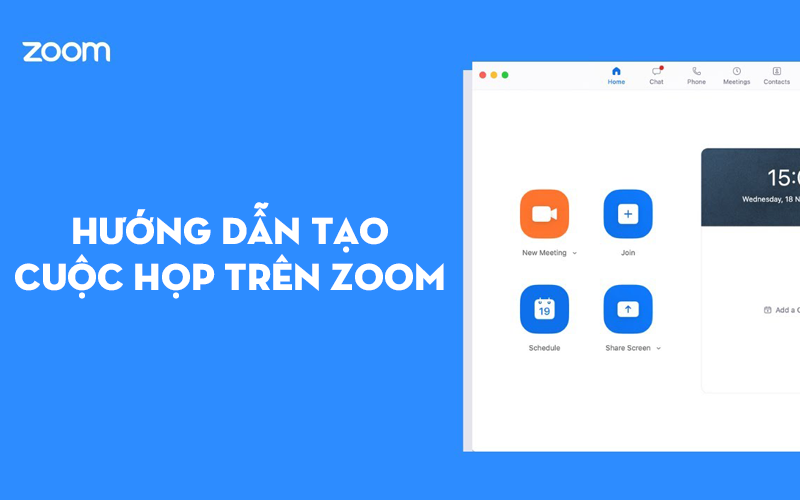
Hiện nay, phần mềm Zoom trở thành công cụ thiết yếu nhằm duy trì công việc từ xa của các doanh nghiệp, trường học, bệnh viện,…. Trong giai đoạn dịch bệnh thì nhu cầu sử dụng Zoom còn tăng cao hơn nữa. Bài viết này, Du Hưng sẽ hướng dẫn bạn cách tạo phòng học trên Zoom cho giáo viên.
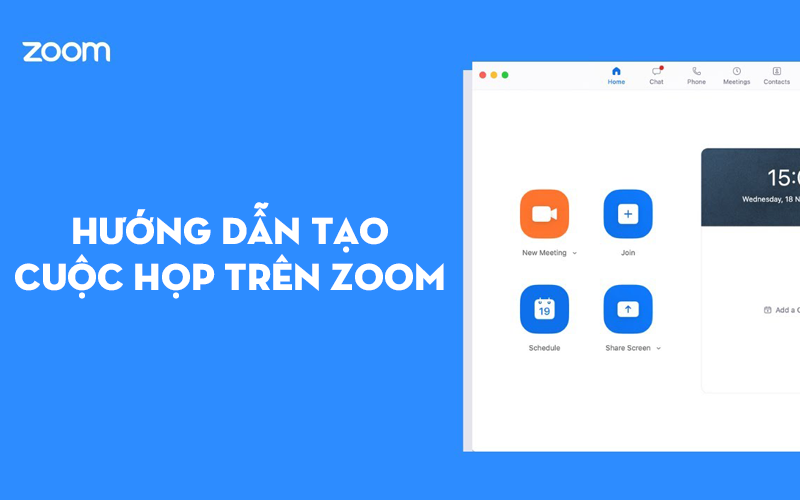
Điều tiên quyết là bạn phải có tài khoản trên Zoom đã, để tạo được tài khoàn thì bạn có thể tham khảo bài viết “Hướng dẫn tạo tài khoản mới trên Zoom“. Cách tạo phòng họp thực hiện như sau:
- Tiến hành đăng nhập tài khoản trên Zoom, nhấn vào Sign in để đăng nhập.
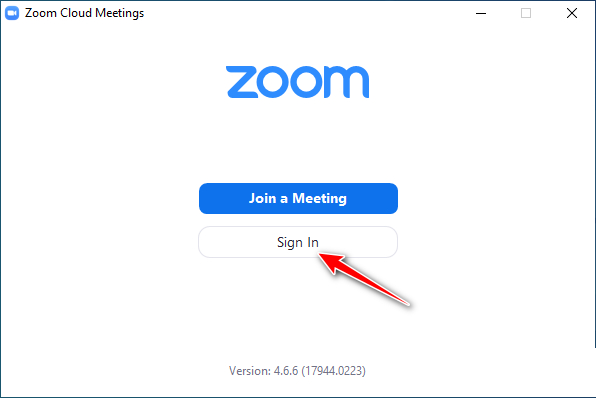
Đăng nhập Zoom thì bạn sẽ có rất nhiều cách để làm, chẳng hạn:
- Liên kết với tài khoản SSO.
- Liên kết với tài khoản Google.
- Liên kết với tài khoản Facebook.
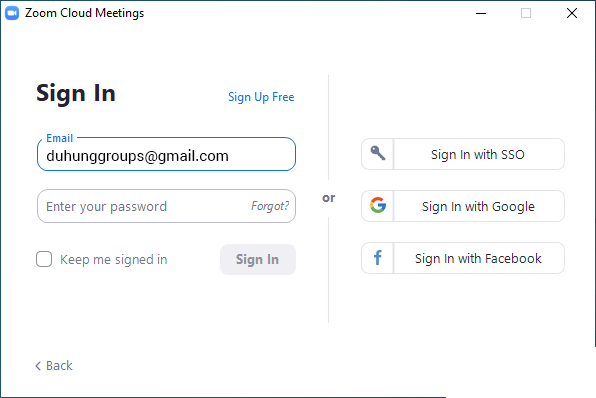
Sau khi đăng nhập thành công, giao diện thiết lập chính của Zoom sẽ hiện ra và sẽ có các công cụ như sau:
Thanh công cụ ngang:
- Home: giao diện chính của phần mềm.
- Chat: chức năng trò chuyện.
- Meetings: các tính năng trong cuộc họp.
- Contacts: danh sách địa chỉ liên lạc.
4 công cụ chính:
- New meeting: Tạo phòng họp, phòng học trực tuyến.
- Join: Truy cập đến phòng họp, phòng học trực tuyến của người khác.
- Schedule: Lên lịch cho các buổi họp, học.
- Share screen: Chia sẻ màn hình giao diện cho người khác trong phòng.
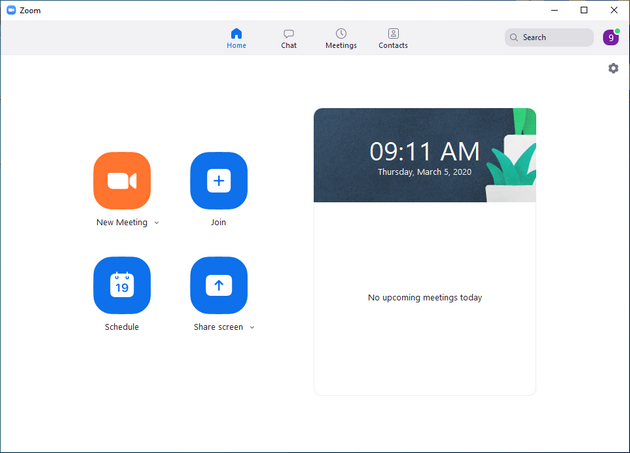
Hướng dẫn cách tạo phòng học trên Zoom.
- Bước 1: chọn vào mục New Meeting tại giao diện chính.
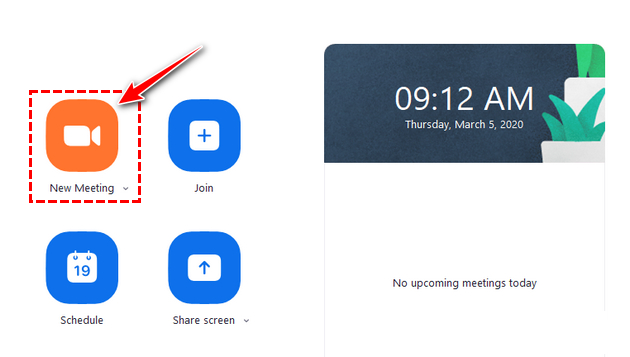
- Bước 2: Khi đó, camera sẽ được khởi động và sẽ hiện bảng thông báo “Join with computer audio” – tham gia Zoom bằng âm thanh máy tính, “Test speaker and microphone” – kiểm tra loa và micro. Bạn có thể chọn mục theo nhu cầu của mình nhé.
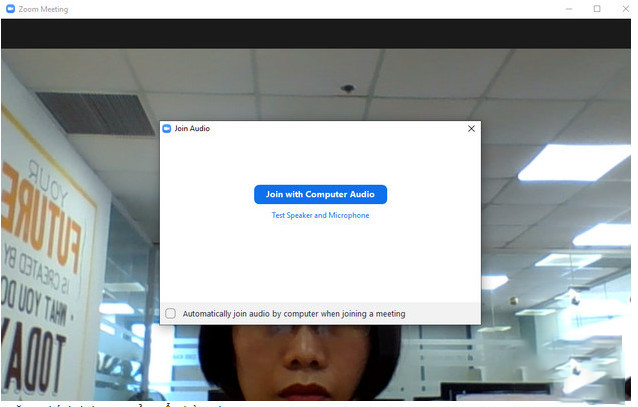
- Bước 3: Để mời học sinh, sinh viên tham gia vào phòng học của mình. Tại mục “Participants”, nhấn vào mũi tên hướng lên, chọn “invite”. Bạn có 2 cách để thực hiện:

-
- Cách 1: Mời học sinh, sinh viên qua “Contacts”.
- Coppy URL: bạn coppy URL phòng học và gửi vào nhóm có các em học sinh. Từ đó, học sinh sẽ click vào đường link và có thể tham gia trực tiếp vào phòng học mà không cần phải nhập ID, passcode.
- Coppy Invitation: copy đường dẫn (sẽ có bao gồm Meeting ID, Passcode) và gửi đến nhóm chứa học sinh, sinh viên để có thể mời các em vào phòng học. Trên đường link học sinh có thể tham gia với Meeting ID và passcode.
- Cách 1: Mời học sinh, sinh viên qua “Contacts”.
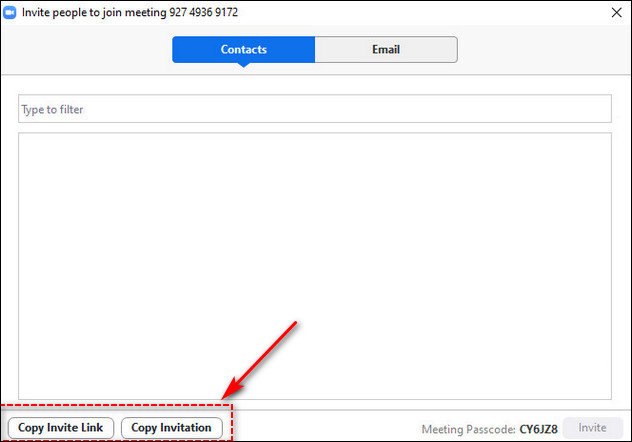
-
- Cách 2: Mời học sinh tham gia thông qua Email.
- Bạn nhấp vào tab “email”, đăng nhập email của mình, sau khi đăng nhập thành công thì cửa sổ soạn mail hiện ra, ở đây sẽ bao gồm thông tin chi tiết về phòng họp. Bạn chỉ cần nhập email của các em học sinh và bấm gửi thì các em sẽ có thể tham gia được vào phòng học.
- Cách 2: Mời học sinh tham gia thông qua Email.
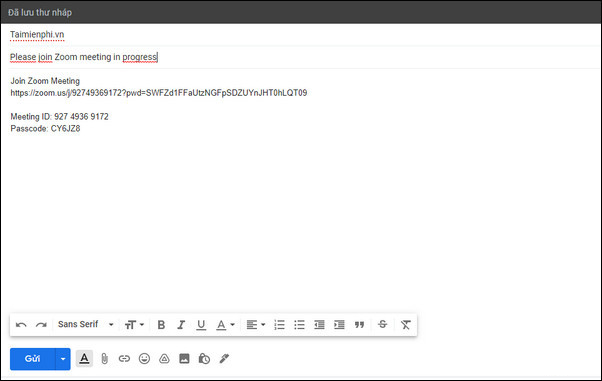
Trên đây là hướng dẫn cách tạo phòng họp/ phòng học trên Zoom. Chúc các bạn thành công.
LIÊN HỆ HỖ TRỢ
Công ty cổ phần công nghệ Du Hưng
?Add: 215/56 Đường Nguyễn Xí, P.13, Q.Bình Thạnh, HCM
☎️Hotline: 028-7300-0246
Website: https://duhunggroups.com/

; ?>)



